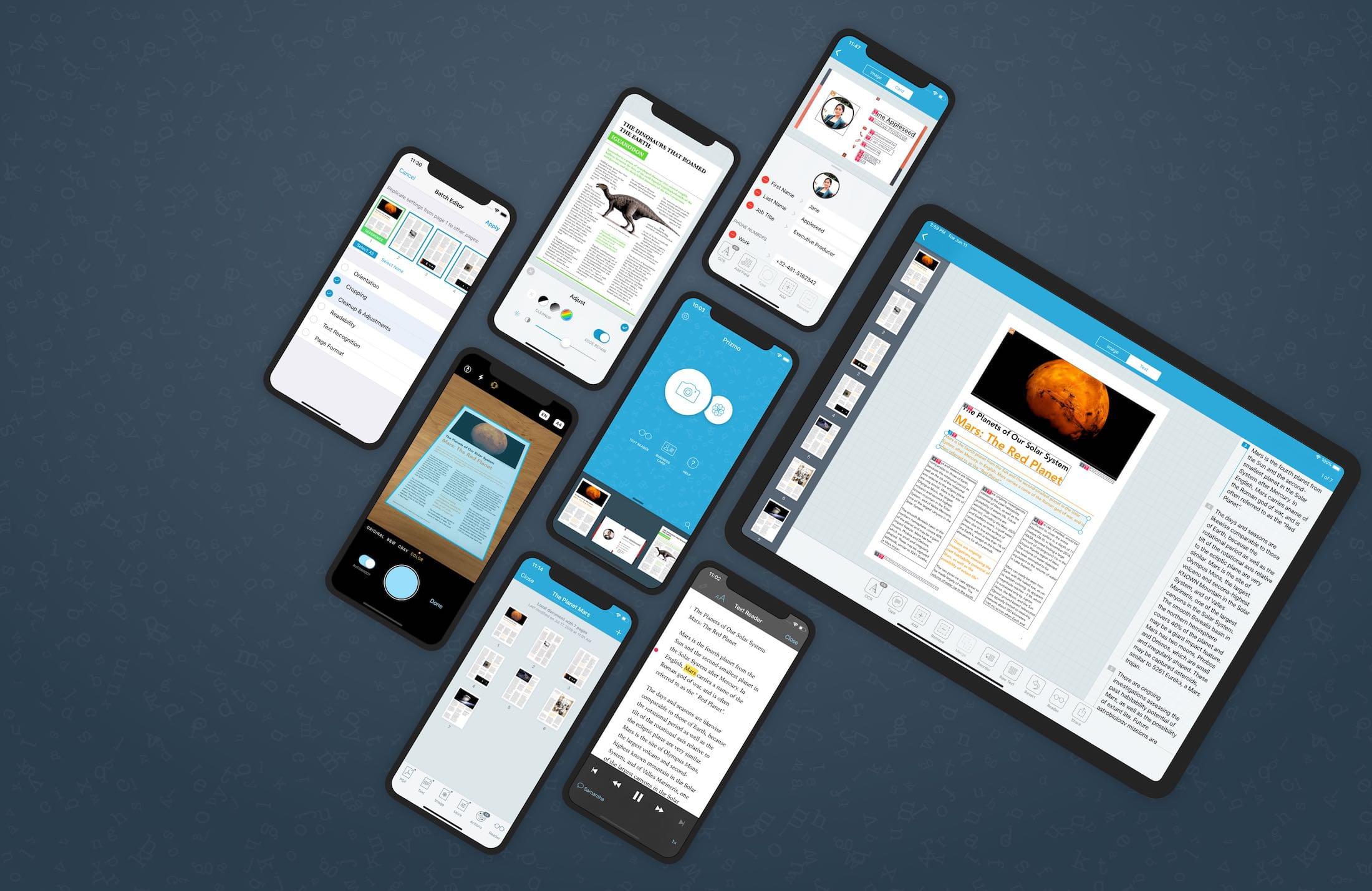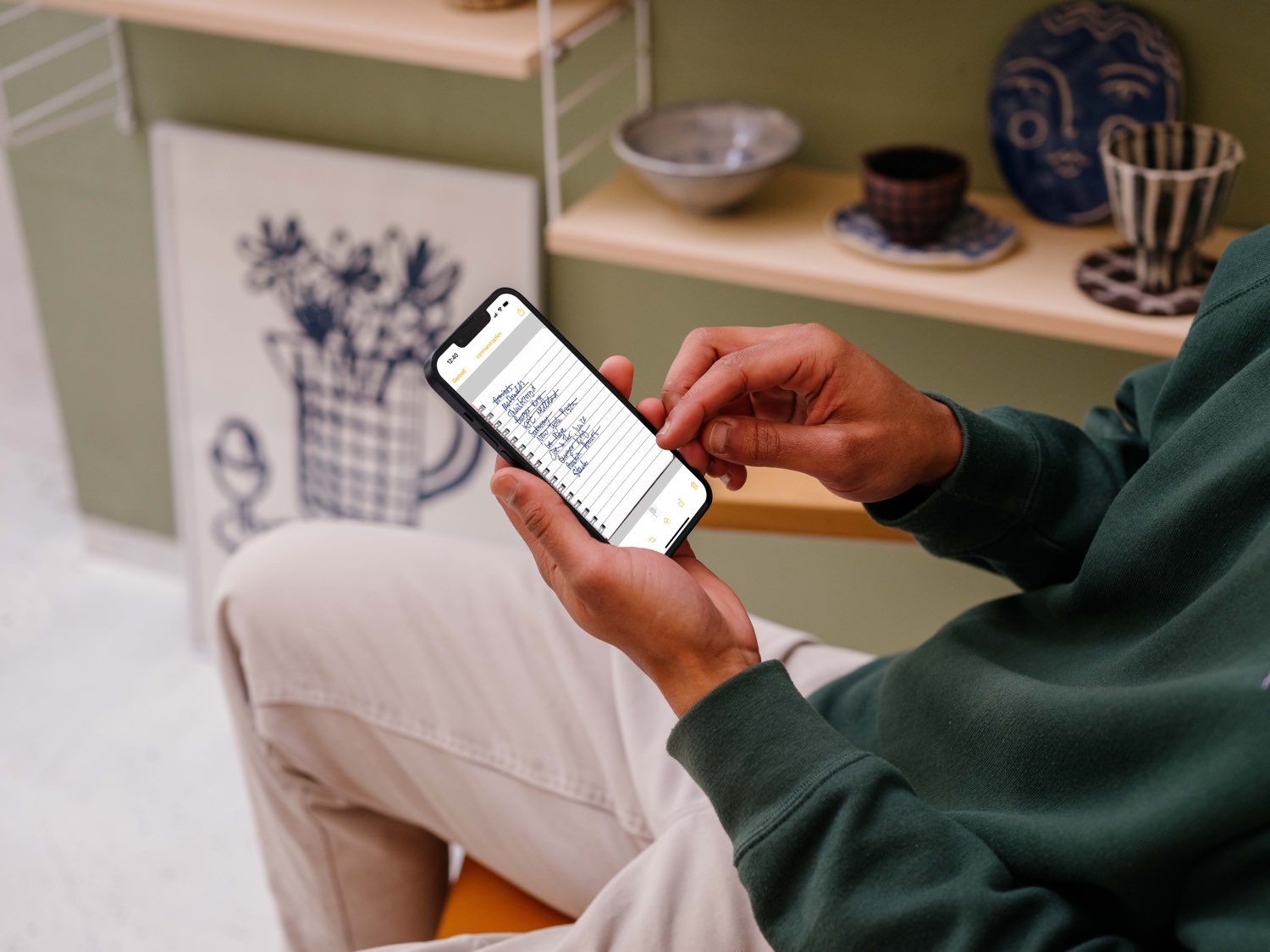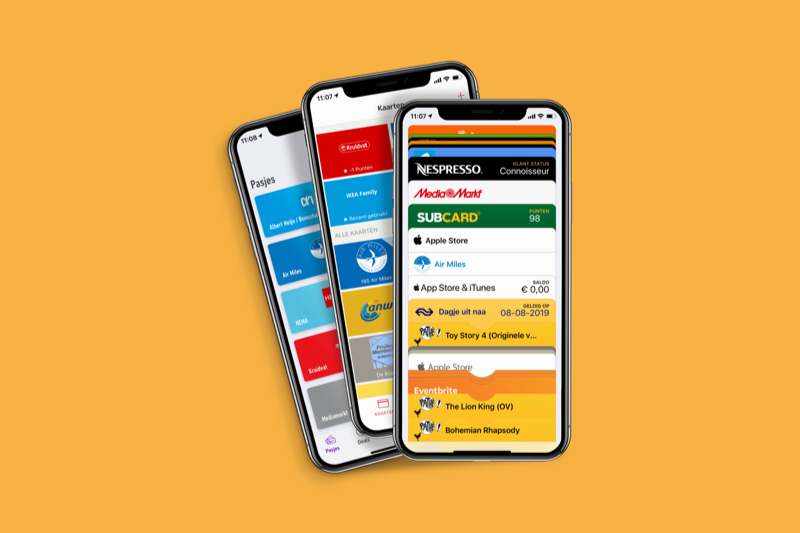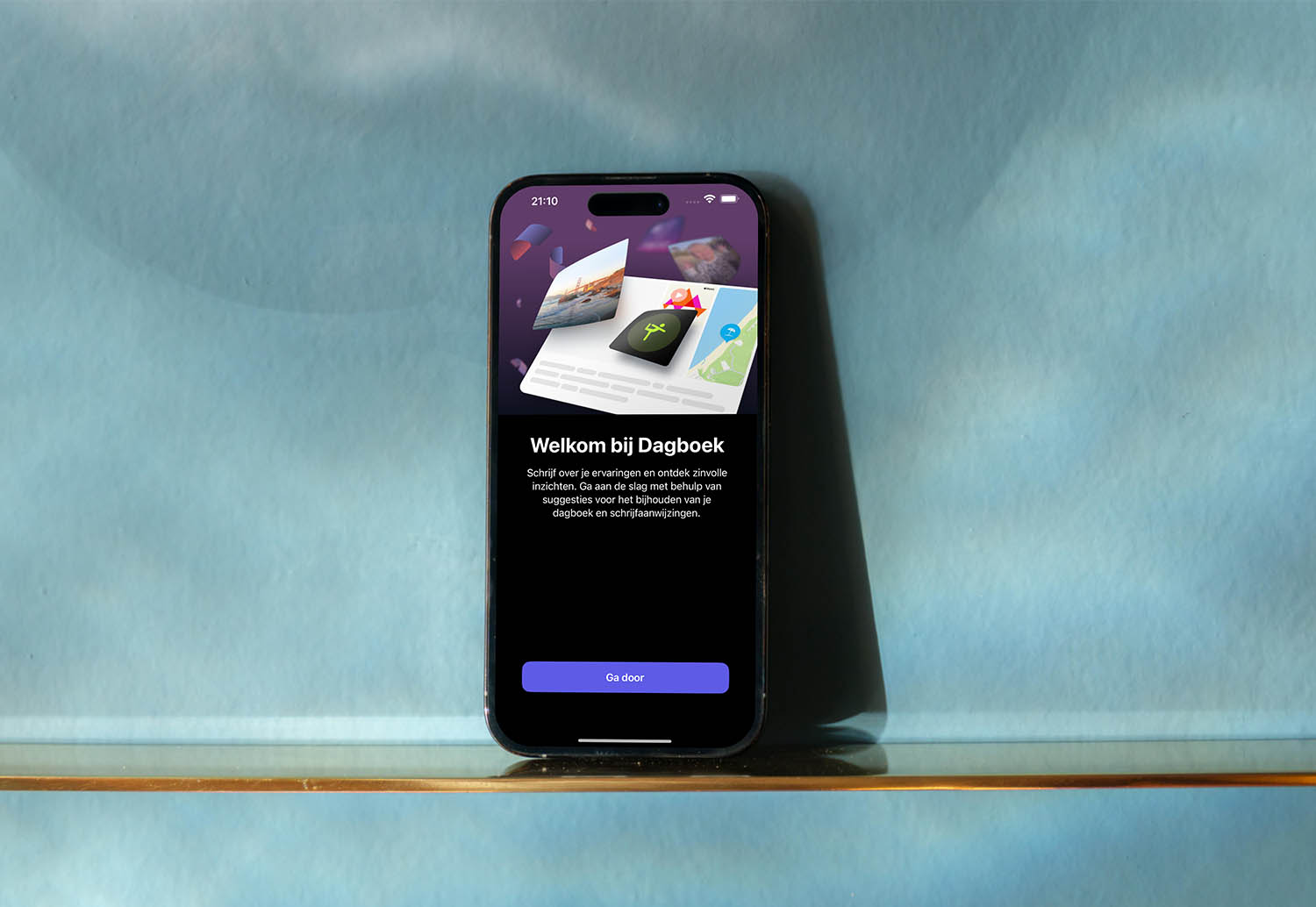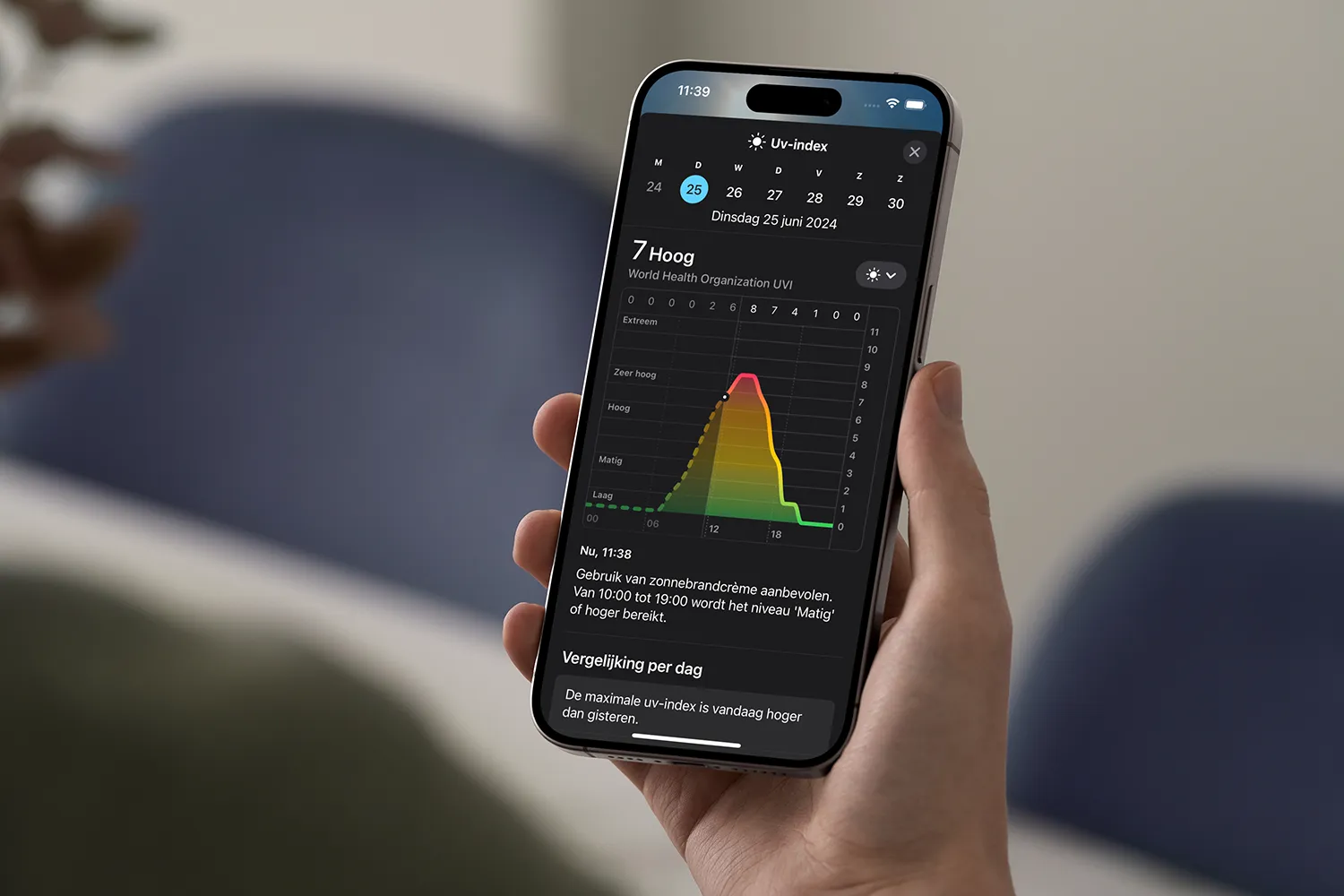We regelen steeds vaker onze zaken digitaal, maar er zijn nog steeds momenten waarop je toch met een fysiek stuk papier te maken hebt. Denk aan bonnetjes, facturen en andere gedrukte documenten waarvan de inhoud belangrijk genoeg is om te bewaren. Gelukkig staat de App Store vol met iPhone-apps om documenten te scannen. Maar zelfs met een standaard-app op je iPhone kun je al formulieren en ander papierwerk digitaliseren. We zetten onze favoriete documentscanner-apps voor de iPhone op een rijtje.
- Scanner Pro
- Prizmo
- Notities en andere standaardapps
- Adobe Scan
- Swiftscan
- Evernote Scannable
- Genius Scan
- Office Lens
- Meer scanapps
Scanner Pro
Scanner Pro is wat ons betreft een van de beste apps voor het scannen van documenten. Om de scans beter leesbaar te maken past Scanner Pro een filter toe, zodat de zwarttinten zich beter onderscheiden van het witte papier. Een groot voordeel van Scanner Pro is dat de app ook Nederlandse teksten kan herkennen. Hierdoor kun je ze snel kopiëren en worden je scans doorzoekbaar. Om het scannen gemakkelijker te maken krijg je een seintje als je iPhone te ver van het document verwijderd is en wordt een scheef insgescand document rechtgetrokken. Ook als je een scan al afgerond hebt, kun je bijvoorbeeld de kleurenfilter en het geselecteerde gebied nog aanpassen. Scanner Pro is afkomstig van Readdle, de ontwikkelaar die bekend staat om de hoge kwaliteit productiviteitsapps zoals Spark, Calendars, Documenten en PDF Expert. Als je al gebruikmaakt van de andere Readdle-apps, vinden we Scanner Pro zeker een aanrader.
Prizmo
Prizmo is een app van Belgische makelij. De ontwikkelaar Creaceed heeft al jarenlang ervaring met dergelijke apps, waarbij tekstherkenning (OCR) centraal staat. In een paar stappen scan je razendsnel allerlei documenten. De scanner herkent direct de vorm van je document en met de bewerkingsmogelijkheden kun je alles nog nauwkeuriger bijsnijden. Je kan meerdere pagina’s achter elkaar scannen, waarna een document als meerbladig PDF-bestand gedeeld kan worden naar allerlei apps of automatisch opgeslagen wordt in iCloud.
De OCR-functie zorgt ervoor dat de teksten op het ingescande document herkend worden. Het voordeel daarvan is dat je de tekst kan exporteren naar een tekstverwerker en zo makkelijk kan bewerken. De OCR maakt gebruik van machine learning, zodat de tekst snel herkend wordt.
Prizmo bevat ook allerlei toegankelijkheidsfuncties, zoals tekst-naar-spraak. Je kan de app ook gebruiken om visitekaartjes in te scannen dankzij een speciale functie, zodat je ze kan exporteren naar Contacten of als vCard. Ook werkt de app met Siri Shortcuts, ondersteunt hij iPad multitasking en is er een iMessage-app. Met deze app heb je alles in huis om ongestoord te kunnen scannen. En ben je abonnee van SetApp, dan is Prizmo gratis te downloaden vanuit je abonnement.
Notities-app en andere standaardapps
Je hoeft niet eens een documentscanner te installeren op je iPhone, want het zit al standaard in enkele apps, waaronder de Notities-app, Mail en de Bestanden-app.
De OCR-functie werkt ook nog eens verrassend goed, zodat je gescande document er goed leesbaar uit ziet. Je scans worden automatisch in iCloud opgeslagen, zodat ze op meerdere devices beschikbaar zijn. Voor visistekaartjes, bonnetjes van de lunch en andere kleine scantaken is dit precies wat je nodig hebt. Er zijn ook wat minpunten. Zo kun je niet exporteren naar een doorzoekbare PDF en is het aantal OCR-talen beperkt. Ook kun je alleen PDF’s en kale tekst exporteren.
Adobe Scan
Adobe Scan is makkelijk in gebruik en werkt samen met andere Adobe-apps. De app zet je document gratis om naar een PDF en omdat Adobe de bedenker is van het PDF-formaat kun je er zeker van zijn dat het goed komt. De app is beschikbaar voor iOS en Android en geeft een preview om te kunnen bepalen wat de optimale bestandsafmetingen zijn. Je kunt het document ook roteren, bijsnijden en bewerken voordat je het opslaat. Zoals te verwachten werkt Adobe Scan nauw samen met Adobe Acrobat en Adobe Fill & Sign. Hiermee kun je ze bewerken, voorzien van notities, ondertekenen en samenwerken. De app is gratis te downloaden en te gebruiken. Wil je de extra functies gebruiken dan moet je betalen via een in-app aankoop.
Swiftscan
Swiftscan (voorheen Scanbot) geeft je tijdens het scannen van het document handige tips om de scan zo goed mogelijk te maken. Zo vertelt de app wanneer je de iPhone wat rechter moet houden om vervormingen van het papiertje te voorkomen. Swiftscan maakt snel allerlei scans en bevat ook bewerkingsopties om bij te snijden. Scan je meerdere pagina’s, dan kan dat ook met deze app. Swiftscan geeft de scans automatisch een herkenbare bestandsnaam met de tijd en datum. De app is in principe gratis te gebruiken, maar je mist dan wel de pro-functies zoals tekenherkenning, ondersteuning voor clouddiensten en thema’s en vergrendeling met Face ID en Touch ID. Voor incidenteel gebruik is dit een prima app.
Evernote Scannable
Evernote heeft met Scannable een app die je gratis kunt gebruiken. Zeker als je Evernote al gebruikt is Scannable een aanrader, omdat je vanuit de app snel je scans in de online opslagruimte van Evernote kunt onderbrengen. Ook kun je je scans opslaan in de filmrol of delen met een andere app. Je kan scans ook bundelen als PDF. Als je een document in wilt scannen met Scannable hoef je zelf maar heel weinig te doen, de app herkent zelf de randen van de pagina en flitst als dit nodig is. Geavanceerde functies ontbreken, maar als je snel een scan moet maken kun je hier prima mee uit de voeten. Lees meer over Scannable in onze uitgebreide appreview van de app die we eerder al schreven. Krijgt niet meer zo vaak updates, omdat de app helaas niet meer zo veel prioriteit voor Evernote heeft.
Genius Scan
Genius Scan scant al documenten met je iPhone-camera sinds 2010, maar dat wil niet zeggen dat deze app hopeloos verouderd is. Zo doet de app automatisch zijn best om kreukels in het papier weg te werken. De app plaatst zelfstandig de kaders om het document, maar in de test pakte Genius Scan toch nog een paar stukjes tafel mee. Als je Genius Scan echt fanatiek wilt gebruiken is het aan te raden om de extra’s te ontgrendelen met een éénmalige in-app aankoop. Je kan dan Face ID of Touch ID voor de app instellen, koppelen met je e-mailaccount of de tekstherkenning gebruiken. Ook zijn er opties voor maandelijkse betalingen, waarmee je via Genius Cloud je scans op kan slaan in een clouddienst.
Office Lens
Werk je veel met Microsoft Office, dan komt deze app van Microsoft goed van pas. Office Lens maakt scans van documenten en zelfs whiteboards en maakt ze ook nog beter leesbaar. Je scans kunnen hierdoor misschien een wat onnatuurlijk uiterlijk krijgen, maar zijn daardoor wel erg duidelijk. De app herkende het document vrijwel direct zelfstandig en snijdt automatisch zo goed als alle randen van de foto af. Bovendien worden de afbeeldingen omgezet naar bewerkbare Word- of PowerPoint-bestanden. Jammer genoeg zul je wel verplicht een Microsoft account aan moeten maken om je scans te exporteren naar PDF. Office Lens biedt niet de meeste functies, maar voor Office-gebruikers is deze gratis optie het proberen waard.
Meer documentenscanner-apps voor de iPhone
Er zijn nog veel meer goede documentscanners op de iPhone beschikbaar. We lichten er nog een paar voor je uit:
- Je kunt ingescande documenten met een wachtwoord of Face ID en Touch ID afschermen.
- Vraagt iets meer werk van je. Zo moet je zelf de randen van het document aangeven en doet de app niets om de vervorming van het document tegen te gaan.
- Een veelzijdige app: bijna 200 talen en ondersteuning voor 12 bestandsformaten. Werkt op meerdere platformen.
- Deze scanner-app is gericht op zakelijke gebruikers. Gratis te gebruiken, maar voor opslag en extra functiesmoet je betalen.
- Snel een scan maken, met veel deelopties naar andere apps.
- Je scans geordend bij elkaar houden. De zoekfunctie laat je bijvoorbeeld zoeken op jaartal.
- Scans maken en meteen aantekeningen doorvoeren in PDF-formaat.
- Deze scan-app heeft een hoge waardering in de App Store. Herkent ook teksten in 193 talen.
Taalfout gezien of andere suggestie hoe we dit artikel kunnen verbeteren? Laat het ons weten!